Как спасти данные с RAID массива при неработающем контроллере LSI 3081E-R
Как восстановить данные с RAID массива при неработающем контроллере LSI 3081E-R? Эта статья предоставляет вам все необходимые сведения и экспертные советы по восстановлению данных на вашем RAID массиве при отказе контроллера LSI 3081E-R. Узнайте о шагах и стратегиях, которые помогут вам спасти ваши данные без потерь!

- 1. Подготовка к восстановлению данных
- 2. Как восстановить данные с разрушенного массива
- 3. Как восстановить случайно удаленные файлы
- 4. Как восстановить с RAID 1
- 5. Заключение
- Вопросы и ответы
- Комментарии
Как известно контроллер является важной частью системы RAID и отвечает за управление и обеспечение безопасности данных. Данная модель контроллера поддерживает интерфейс SAS, 8 портов для подключения дисков, а также возможность работы с различными уровнями RAID, включая RAID 0, RAID 1, RAID 5, 6 и др. Это позволяет создавать надежные и эффективные массивы хранения данных.
RAID – это технология, которая позволяет объединить несколько физических дисков в единое логическое хранилище данных. Она предоставляет улучшенную надежность, и в зависимости от уровня, скорость доступа или возможность восстановления данных в случае сбоев.
Однако, несмотря на все эти преимущества, иногда могут возникать ситуации, требующие восстановления данных с RAID массива. Это может произойти при аппаратных сбоях, ошибочных конфигурациях или других проблемах.

Как восстановить данные с RAID массива нерабочего контроллера LSI 3081E-R
1. Подготовка к восстановлению данных
Если ваш RAID еще в рабочем состоянии перед тем, как начать процесс восстановления данных с него, очень важно создать резервную копию всех существующих файлов. Резервные копии помогут вам сохранить информацию в случае неудачного восстановления или возникновения других проблем.
Также важным моментом будет изучение принципа построения RAID на данном типе контроллера. Сейчас мы разберем как создать RAID пятого уровня.
Для создания или изменения уровня RAID нужно войти в BIOS контроллера. Для этого во время загрузки нажмите сочетание клавиш Ctrl + C, после чего запустится Configuration Utility, где будет отображена модель устройства, для начала настройки нажмите Enter.
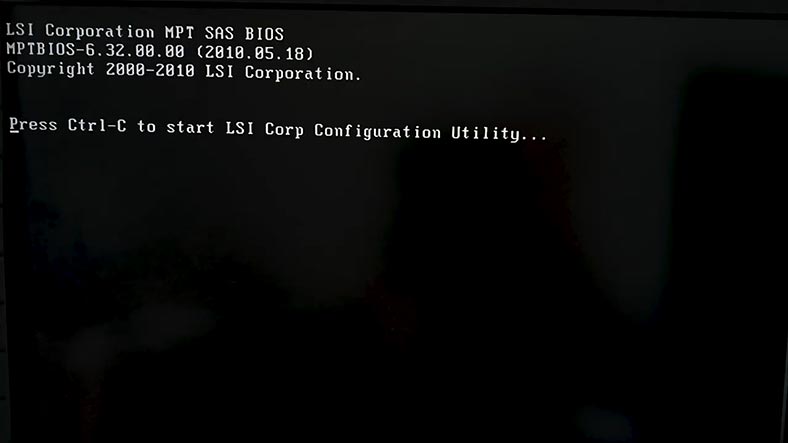
Откройте раздел – RAID Properties, навигация с помощью клавиш со стрелками, и Enter для выбора.
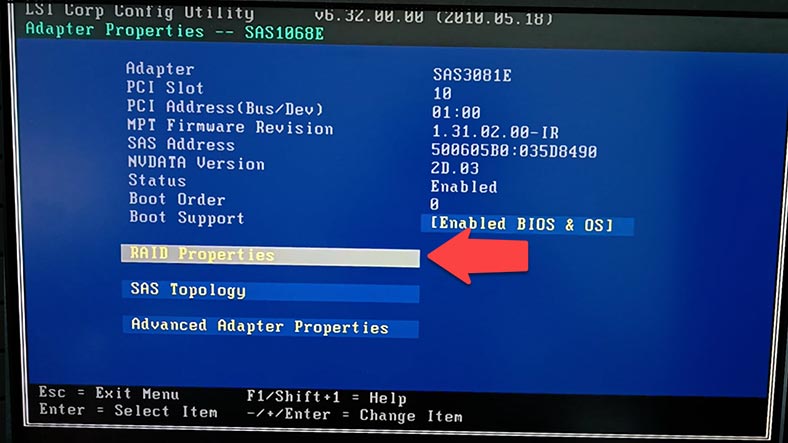
Далее выберите нужный уровень RAID. Первый в списке это обычное зеркало RAID1, дальше улучшенное зеркало, дисковый массив от трех до десяти дисков, включая два дополнительные, горячего резерва RAID1E. И третий в списке обычный – stripe, RAID0. Выделите нужный и нажмите Enter для подтверждения.
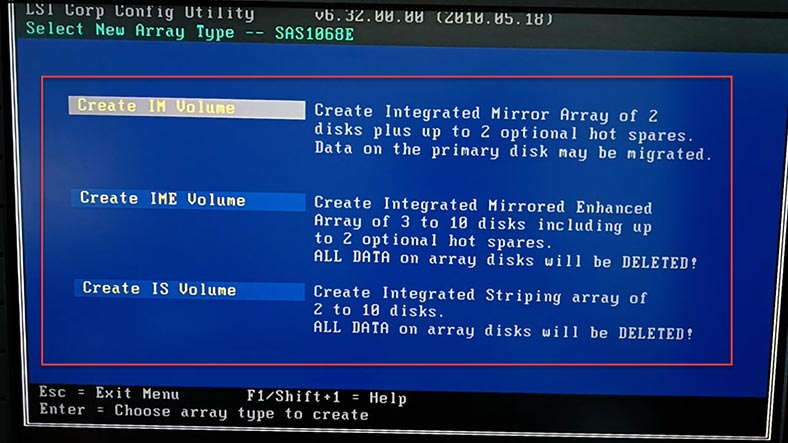
На следующем шаге отметьте диски, из которых будет построен массив, для выделения нажмите пробел. В результате будет выведено предупреждение о том, что данные на диске будут удалены, нажмите пробел еще раз для подтверждения. Отметив диски нажмите клавишу – C на клавиатуре, создать массив. И на следующем шаге выберите пункт – Сохранить изменения и выйти из этого меню – Enter.
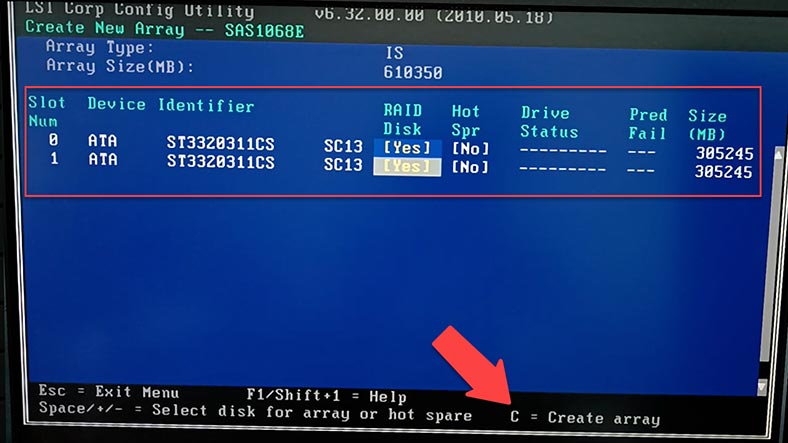
После начнется процесс построения, и по завершению откроется начальное меню. RAID создан, нажмите – Esc для выхода из меню, выйти и перезагрузить. Далее остается разметить диск, и он готов к работе.
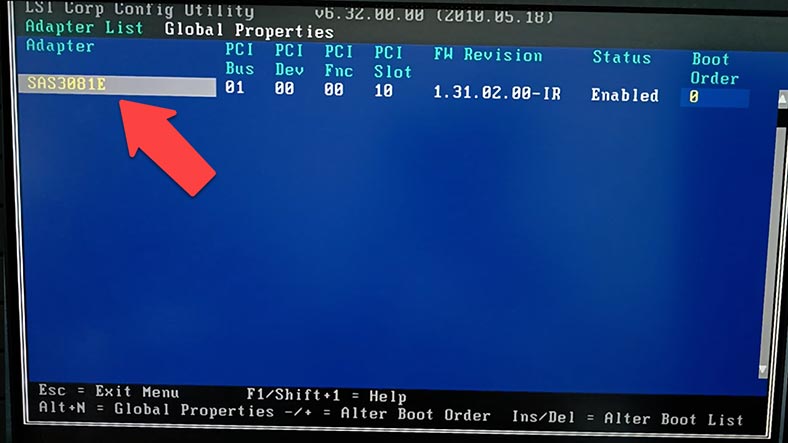
2. Как восстановить данные с разрушенного массива
В том случае если вы потеряли важные файлы при случайном удалении форматировании дисков, или потеряли доступ к дисковому массиву в результате поломки контроллера есть несколько способов достать данные с дисков.
При поломке контроллера первый метод восстановления данных — это подключение дисков к рабочему устройству. Для этого способа вам понадобится точно такой же контроллер или другой совместимый, с помощью которого вы сможете импортировать прежнюю конфигурацию RAID. В первую очередь вы должны изучить данный вопрос и убедится, что эта операция безопасна и не повредит данные, так как неправильные действия могут окончательно затереть оставшуюся на дисках информацию.
Второй способ, который помимо поломки контроллера еще поможет при случайном удалении файлов – воспользоваться специализированной программой для восстановления данных с RAID.
Одной из таких программ является Hetman RAID Recovery. Утилита поддерживает все популярные типы RAID, большинство файловых систем и различные типы построения массивов множества моделей RAID контроллеров, соберет из накопителей разрушенный RAID, и вы сможете достать из него важные файлы.
Для восстановления данных вам потребуется подключить диски к материнской плате компьютера с операционной системой Windows.
При отсутствии на материнской плате достаточного количества SATA портов или разъёмов питания можно исключить один или несколько дисков из массива если это позволяет уровень RAID, в противном случае воспользуйтесь соответствующими переходниками и расширителями.

В моем случае программа отображает раздел с RAID нулевого уровня. Для подробной информации кликните по разделу правой кнопкой мыши и откройте свойства, здесь предоставлена детальная информация о массиве. На вкладке RAID можно посмотреть количество дисков, из которых он состоит.
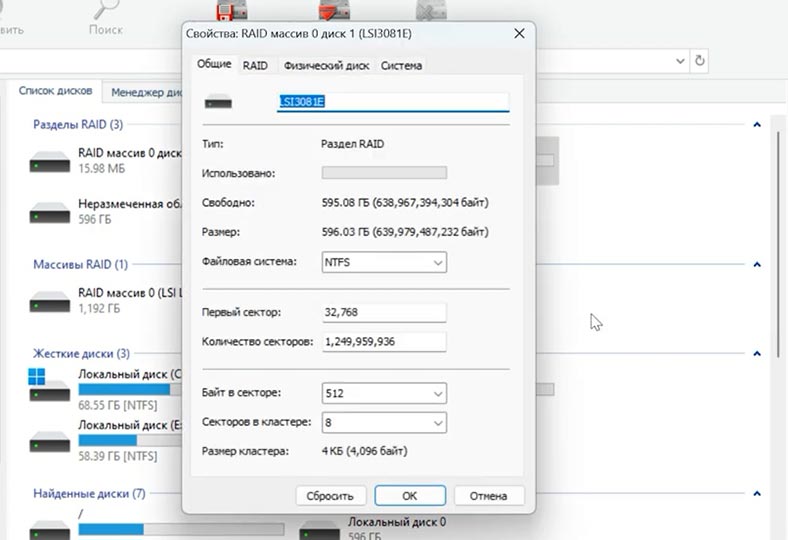
Для поиска файлов кликните по диску правой кнопкой мыши и выберите – Открыть.
Далее выберите тип анализа, быстрое сканирование или полный анализ. В большинстве несложных ситуаций достаточно будет быстрого сканирования, это займет меньше времени.
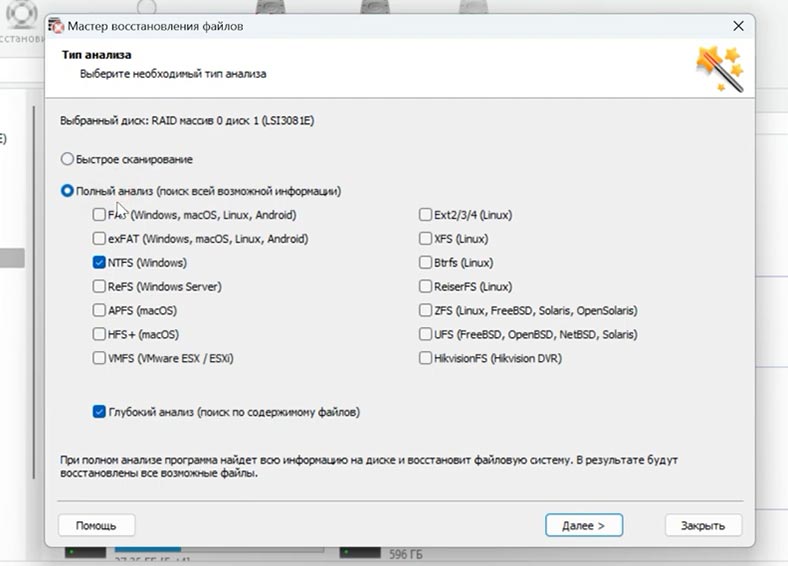
В итоге программа без труда справилась с данной задачей, она в автоматическом режиме собрала разрушенный RAID нулевого уровня, который нельзя собрать с помощью операционной системы. В управлении дисками накопители данного RAID будут отображаться как нераспознанные или иметь статус RAW. Достать информацию без специальных программ не получится.
Hetman RAID Recovery нашла все файлы, которые хранились на дисковом массиве. Также здесь отображаются и удаленные, они здесь отмечены красным крестиком.
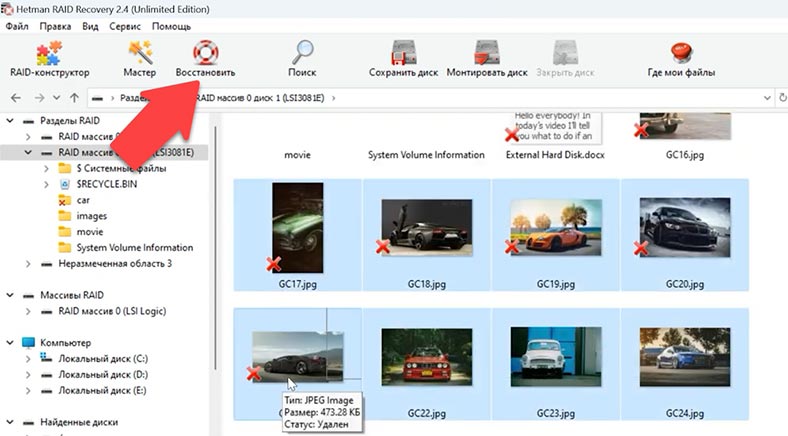
Выделите все что нужно вернуть и кликните по кнопке – Восстановить. Далее укажите куда сохранить данные, диск, папку. И нажмите еще раз восстановить. По завершении все файлы будут лежать в указанном каталоге.
Если программе не удалось найти файлов с помощью быстрого сканирования, выполните Полный анализ. Для этого вернитесь в главное меню программы кликните по разделу правой кнопкой мыши и выберите – Проанализировать заново, Полный анализ, укажите файловую систему, отметку поиска по содержимому для начала можно снять, это ускорит процесс поиска. Если и в таком случае нет нужных файлов запустите повторный анализ с активной функцией поиска по содержимому.
3. Как восстановить случайно удаленные файлы
В том случае если вы удалили файлы с рабочего RAID и вам нужно их вернуть, не обязательно отключать диски от контроллера и подключать напрямую к материнской плате. В данной ситуации достаточно просканировать дисковый массив. Программа определяет его также как и система и вы с легкостью сможете восстановить из него случайно удаленные данные.
Для этого запустите сканирование как я уже показывал ранее и восстановите удаленные файлы.
4. Как восстановить с RAID 1
При поломке контроллера с зеркальным RAID, в некоторых случаях, можно обойтись без сторонних программ для восстановления. При подключении дисков, из которых был собран RAID система может распознать их автоматически. В таком случае вам нужно определить их в управлении дисками открыть диск и скопировать нужные файлы на другой накопитель. Данный способ поможет вернуть файлы лишь в том случае если RAID был собран на малом количестве накопителей.
Если таким способом вернуть файлы вам не удалось, подключите накопители напрямую к материнской плате компьютера и выполните поиск с помощью Hetman RAID Recovery.
Программа, как и с любым другим типом RAID соберет его в автоматическом режиме и отобразит в списке дисков. Просканируйте диск и восстановите файлы.
5. Заключение
Итак, мы рассмотрели различные способы восстановление данных с RAID массива контроллера LSI 3081E-R. Надеемся, что эта инструкция поможет восстановить потерянные данные и вернуть работоспособность вашего массива. Важно отметить, что восстановление данных с RAID массива – сложная задача, требующая определенных знаний и опыта. Если вы не уверены в своих силах лучше доверить это профессионалам, так как любой неправильный шаг может полностью затереть оставшуюся информацию на дисках.
| Шаг | Описание | Необходимые инструменты |
|---|---|---|
| 1. Диагностика проблемы | Проверьте статус контроллера RAID LSI 3081E-R и определите, связана ли проблема с его неисправностью. | Программное обеспечение для диагностики контроллера, мультиметр |
| 2. Отключение контроллера | Отключите питание системы и физически отсоедините контроллер от материнской платы. | Антистатический браслет, отвертка |
| 3. Подключение дисков к другому контроллеру | Переместите диски к другому RAID-контроллеру или подключите их напрямую к компьютеру для дальнейшего восстановления данных. | Альтернативный RAID-контроллер или адаптеры SATA/USB |
| 4. Использование программного обеспечения для восстановления данных | Запустите программу для восстановления данных, такую как R-Studio или Hetman RAID Recovery, чтобы восстановить доступ к файлам на дисках. | Программное обеспечение для восстановления данных |
| 5. Восстановление данных | Выберите файлы, которые нужно восстановить, и сохраните их на внешнем носителе. | Внешний накопитель, программное обеспечение для восстановления данных |
| 6. Анализ восстановленных данных | Проверьте целостность восстановленных файлов и убедитесь, что все важные данные были восстановлены. | Программное обеспечение для проверки целостности файлов |
Чтобы предотвратить потерю данных в будущем, регулярно делайте резервные копии всех важных файлов и следите за состоянием вашего RAID массива. Рекомендуем также установить систему мониторинга, которая будет оповещать вас о любых сбоях или проблемах с массивом, чтобы вы могли своевременно принять меры.
И помните, что безопасность данных — это постоянный процесс. Обновляйте программное обеспечение RAID-контроллера и операционную систему, следите за новыми релизами и рекомендациями производителя. Это поможет обеспечить стабильную работу вашего массива и предотвратить возможные проблемы.






